Mit welcher App kann man solche bilder bearbeiten?
Heyy :) ich habe neulich auf facebook dieses bild gesehen und hab mich gefragt, wie man das machen kann xD hat jmd ne app dazu?
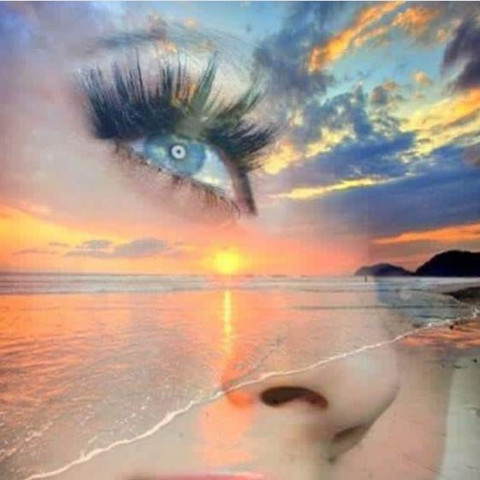
8 Antworten

Geht mit jedem Bildbearbeitungsprogramm, z.B. mit Photoshop oder kostenlosen Programmen, wie z.B. Gimp oder Paint.net. Sind einfach nur zwei Bilder, die auf zwei Ebenen übereinandergelegt wurden. Die Deckraft der Bilder wird dann so verringert, dass sie ineinander übergehen.
Das Hintergrundbild mit dem Sonnenuntergang ist außerdem ein HDR Bild. HDR Bilder macht man aus mehreren Belichtungen (von unter- bis überbelichtet). Damit kann man extreme Helligkeitsunterschiede, wie z.B. bei einem Sonnenuntergang, in einem Bild darstellen, was die meisten aktuellen Kameras in einer Einzelaufnahme noch nicht schaffen. Außerdem können die meisten aktuellen Bildschirme noch kein richtiges HDR darstellen, daher werden die zu hellen Bereiche im Bild, beim Tonemapping, künstlich abgedunkelt und die zu dunklen Bereiche aufgehellt (sonst wären die dunklen Bereiche nur schwarz und die hellen nur weiß zu sehen). Auf You Tube gibt es jede Menge Tutorials (Übungsvideos) dazu, wie man HDR Fotos macht. Außerdem brauchst Du dazu noch ein HDR Programm, mit dem Du die Bilder zusammenfügen und tonemappen kannst. Ich verwende dafür Photomatix Pro 5 (kannst Du als Testversion runterladen aber in der Testversion erscheinen Photomatix Wasserzeichen auf dem fertigen Bild), es gibt dafür auch kostenlose Programme, aber so gut wie Photomatix sind die leider nicht. In Photoshop kann man aber auch HDRs erstellen.
Ich beschäftige mich selbst sehr viel mit der HDR Fotografie und hänge mal ein paar Beispielbilder ran.





Habs mir gerade nochmal angeschaut, die Bildquali ist ja leider nicht so prall, aber sieht schon sehr nach Tone Mapping aus, wäre natürlich auch möglich, dass es eine Einzelaufnahme ist, die "tone gemapped" wurde (Pseudo HDR). Ein unbearbeitetes jpg aus der Kamera würde jedenfalls anders aussehen.

Nicht zwangsweise, das kann auch durch die Bearbeitung mit dem Gesicht kommen. Und - es kommt auf die Kamera drauf an - Smartphone-Cams und Camera-Apps können da schon von vornherein dran rumpfuschen. Die Farben sind jedenfalls nicht unrealistisch für Natur.

Naja, ich arbeite schon seit einigen Jahren mit Bildbearbeitungs- und HDR Programmen. Und die Kontraste und Farben des Bildes sehen schon sehr tonegemapped aus, damit meine ich nicht, dass sie unrealistisch wirken, aber bei einer unbearbeiteten Einzelaufnahme wäre entweder die Sonne (in diesem Stadium) ausgebrannt oder die Landschaft würde mehr im Schatten versinken. Mit Handy im HDR Modus wäre sowas natürlich auch möglich, aber da auf dem Bild Sensorflecken zu sehen sind, vermute ich, dass es mit einer Kamera mit Wechselobjektiven gemacht wurde. Mit einer Kamera mit genug Dynamikraum könnte man dass zwar auch aus einer Einzelaufnahme rausholen, aber da würde man dann auch (im Raw Konverter) die Höhen abdunkeln und die Tiefen aufhellen, was im Prinzip ja auch ein Tonemapping ist.

So ziemlich alle wo du Ebenen hast, z.B. Gimp oder Photoshop. Als App puuuuh, vllt die App von Photoshop.
Da legst du das Gesicht dann als 2. Ebene über das eigentliche Bild und machst es etwas durchsichtig.

Das geht mit jedem Bildbearbeitungsprogramm, das mit Ebenen und Masken arbeiten kann wie Photoshop, Gimp, Artweaver Free oder Paint.Net z. B.
Kostenlose Download-Programme für den PC zur Bearbeitung von Fotos und Grafiken:
- Gimp (die beste Freeware, Photoshop-Pendant)
- Artweaver Free (Menüführung ähnlich wie Photoshop)
- Paint.Net
- JPG-Illuminator (Spezialist für Bilder zuschneiden, schnelle Korrektur von Unter- u. Überbelichtung, Weißabgleich, Kontrolle von Schattierungen, Ausrichten, Einfärben, S/W und mit einer Stapelverarbeitung, Rahmen, Texte erzeugen und Handbuch-PDF-DE), sehr zu empfehlen für schnelle Korrekturen.
http://www.chip.de/downloads/JPG-Illuminator_27755992.html
- Krita ist ein sehr umfangreiches und kostenloses Mal- und Zeichenprogramm, das auch für Comiczeichner und Illustratoren sehr interessant sein dürfte.
Man kann damit Illustrationen, Texturen, Paintings, Comics, Mangas oder andere digitale Kunstwerke erstellen.
http://www.computerbild.de/download/Krita-9902876.html
Totorials und Videos für Krita
https://docs.krita.org/Resources
- XnRetro (auch als App iOS, Android) xnview.com/de/xnretro/
Um Bilder im RAW-Format kostengünstig zu bearbeiten, eignet sich die Freeware RAW-Therapee.
http://www.chip.de/downloads/RAW-Therapee-64-Bit_50515336.html
Für Screenshots:
LightShot ist eines der besten Screenshot-Tools im Freewarebereich für Windows und ideal für alle, die ein schlankes Tool suchen, um ab und an den Bildschirm abzufotografieren. Dabei geizt die Freeware nicht mit Funktionen.
http://www.chip.de/downloads/LightShot_71776578.html
oder …
Fotos bearbeiten im Internet, Effekte und Collagen erstellen – schnell, einfach und kostenlos:
Hier ist eine kleine Auswahl an Online Bildbearbeitungsprogrammen, mit denen
Fotos mit Effekte, Texte, Rahmen u. Cliparts usw., versehen werden
können. Sie sind auch gut dafür geeignet Profilbilder zu erstellen.
- pizap.com (z. B. Collagen)
- fotor.com/
- fotoflexer.com
- imagechef.com
- sumopaint.com_app
- pixlr.com_editor apps.pixlr.com/express/ (viele Effekte)
- lunapic.com_editor
- rollip.com_start
- photogramio.com_/de
- photoshop.com/tools
- makeup.pho.to/de online-imageeditor.com/?language=deutsch
- PicsArt
Für dich wird sicher auch etwas dabei sein.
Viel Spaß und LG Lazarius.

Ich würde ja die Bearbeitung am PC mit Gimp o.ä. bevorzugen, aber klar, geht auch per App. Mein Favorit dafür ist der Bildeditor von Byte Mobile: https://play.google.com/store/apps/details?id=com.pcvirt.ImageEditor
Der hat Ebenen und Ebenenmodi und Rechts-Links-Ausblendung zur Verfügung.
Du öffnest erst dein Hintergrundbild und fügst dann über das Plus-Zeichen oben ein weiteres Bild hinzu. Das wird automatisch eine neue Ebene. Diese neue Ebene aktivierst du durch Antippen und wählst dann das Symbol für Effekte aus (so ein Stift mit Stern) und gehst zu Opacity. Dort kannst du z.B. Fade (rechts oder links) auswählen, dann erscheint die Ebene auf einer Seite teildurchsichtig. Du kannst zusätzlich auch noch Opacity (Deckkraft) wählen und die Herabsetzen. Oder du änderst (zusätzlich oder ausschließlich) den Ebenenmodus über die Einstellungen für den Layer.

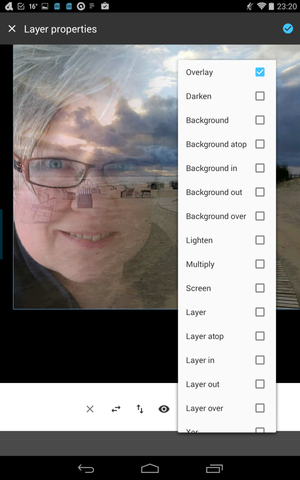


Moinsen!
Programm: Da kommen fast alle infrage, die Ebenen unterstützen.
Vorgehensweise: Beide Bilder, also Gesicht und Hintergrund in die Bildbearbeitung laden (dann hast du 2 Ebenen) und den Mischmodus der oberen ändern. Dabei musst du probieren, was am besten aussieht, denn das ist je nach verwendeten Bildern immer anders. Ich beziehe mich ausschließlich auf PC-Programme, weil Bildbearbeitung am Handy... halte ich nicht viel von, wenn ich ehrlich bin.
Da das bei jedem Bildbearbeitungsprogramm sehr ähnlich ist, habe ich dir mal ein Beispiel erstellt, wo du die Sachen findest.
mfg

Schicke Bilder :). Aber ich glaube nicht, dass der gezeigte Sonnenuntergang ein HDR-Bild ist. Ich hab die "Dinger" auch schon so fotografiert, ohne HDR. Und der Himmel sieht bei uns auch oft so aus.